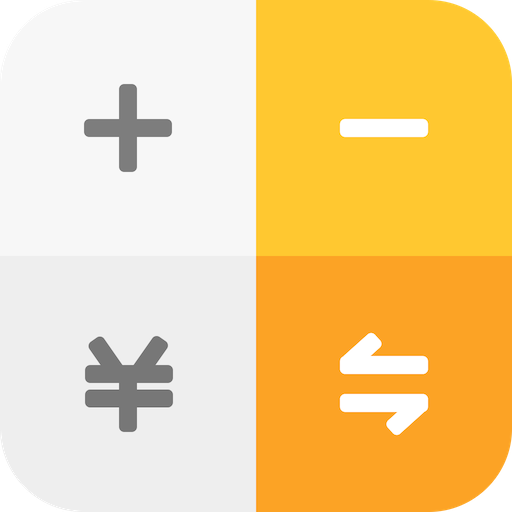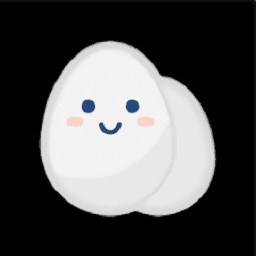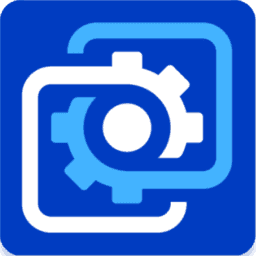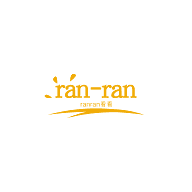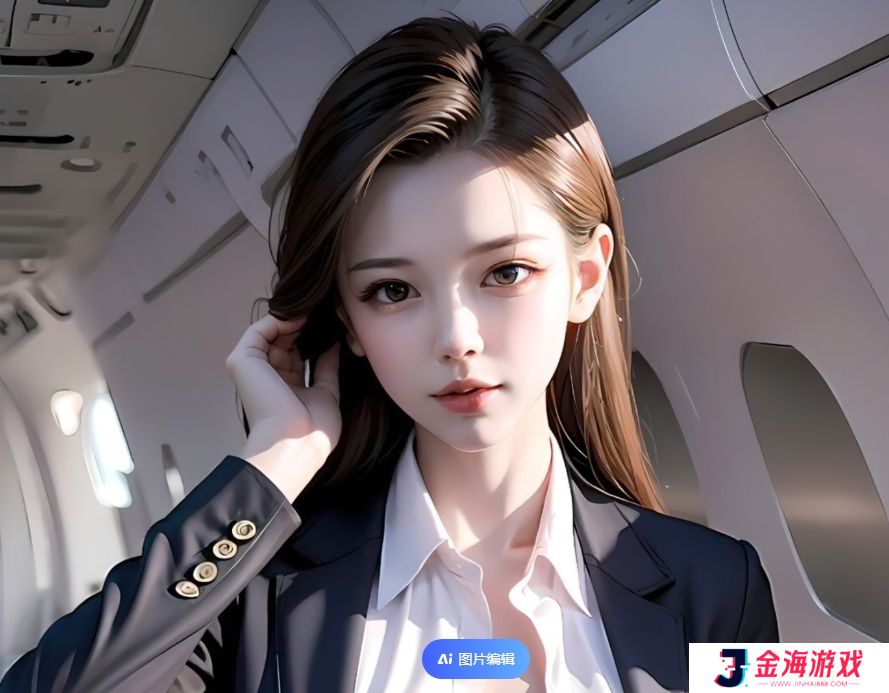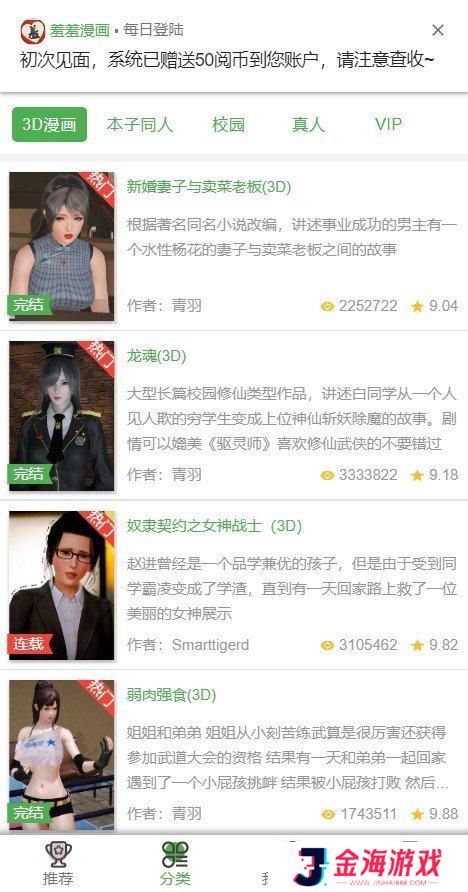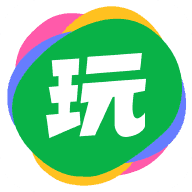当您遇到电脑无法添加打印机时,可能会感到非常困扰。无论是驱动程序不兼容、连接问题,还是操作系统设置不当,都可能导致这个问题。本文将帮助您快速诊断和解决常见的打印机添加失败问题,提供一系列有效的解决方案,让您轻松恢复打印功能。
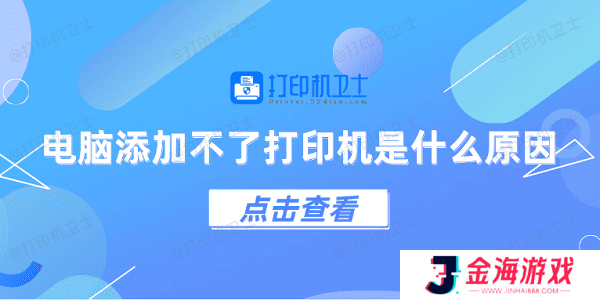
首先,您需要先检查打印机与电脑连接是否正常。如果打印机与电脑之间的连接存在问题,那么在尝试添加打印机时可能会添加不上。
1、USB连接问题确保USB数据线牢固连接在打印机和电脑的端口上。
尝试更换另一根USB数据线,确保没有接触不良的情况。
将USB线连接到电脑的其他USB端口,避免端口损坏。

确保打印机和电脑连接到同一个Wi-Fi网络。
进入打印机的设置界面,确保其Wi-Fi功能开启并正确连接到网络。
在电脑上打开“控制面板” > “设备和打印机”,点击“添加打印机”,选择无线打印机进行连接。
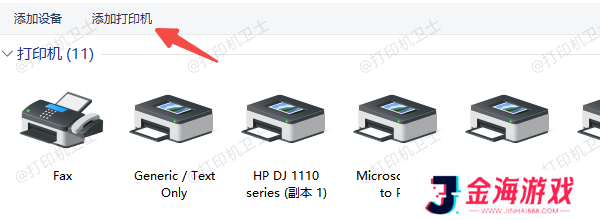
确保打印机的蓝牙功能已开启,并进入配对模式。
在电脑上打开蓝牙设置,搜索并连接到打印机。
二、打印机共享设置问题有时,打印机可能已经安装在另一台电脑上,并通过共享的方式提供打印服务。如果共享设置没有正确配置,其他电脑就无法成功添加打印机。
1、在主机上启用打印机共享在安装了打印机的电脑上,打开“控制面板” > “设备和打印机”。
右键点击已安装的打印机,选择“打印机属性”。
在“共享”选项卡中,勾选“共享这台打印机”,并设置共享名称。
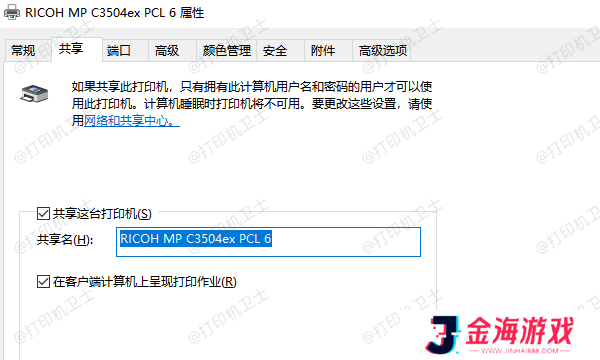
在另一台电脑上,打开“控制面板” > “设备和打印机”,点击“添加打印机”。
选择“添加可检测到蓝牙、无线或网络的打印机”,找到共享的打印机并进行添加。
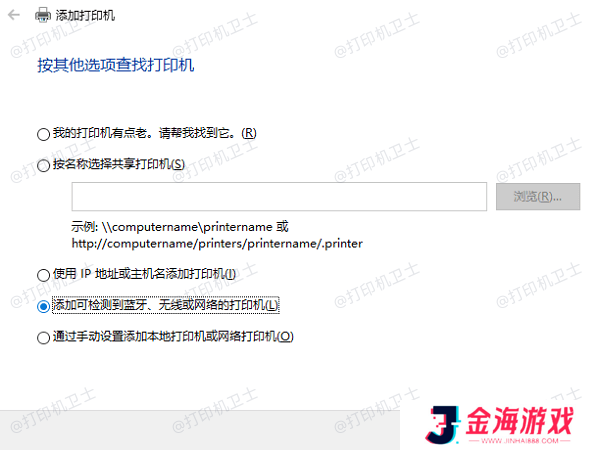
正确的驱动程序可以让操作系统识别并正常使用打印机,因此,您还需要检查打印机驱动状态是否正常。一个简单便捷的方法是使用本站自动检测并更新驱动程序。

 相关资讯
相关资讯 2023-04-14
2023-04-14


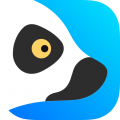
 下载
下载